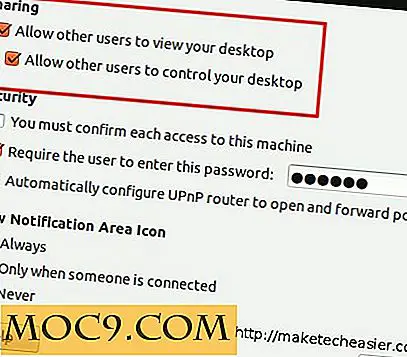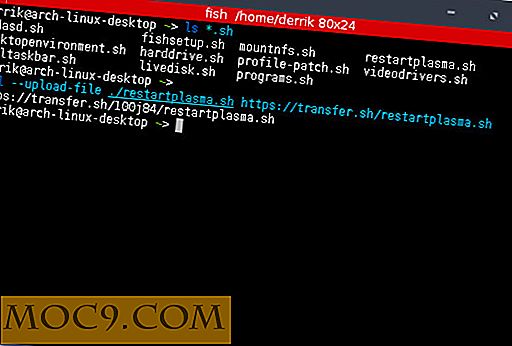Warum Sie ein Child Theme und Tipps erstellen sollten, um es einfacher zu machen [WordPress]
WordPress macht rund 23% aller Websites aus, und viele Benutzer müssen die Themen, die sie verwenden, häufig anpassen. Manche Leute entscheiden sich dafür, die Theme-Dateien direkt zu bearbeiten, aber das stellt ein großes Problem dar: Sobald das Theme aktualisiert ist, gehen alle Änderungen verloren. Hier kommt das Erstellen eines untergeordneten Themas ins Spiel.
Was sind Kinderthemen?
Untergeordnete Themen sind einfach benutzerdefinierte Themen, die die Funktionen und den Stil des übergeordneten Themas erben. Wenn Sie ein untergeordnetes Thema erstellen, können Sie leicht Änderungen am übergeordneten Thema vornehmen und diese Änderungen auch dann beibehalten, wenn das übergeordnete Thema aktualisiert wird.
Nun, da Sie wissen, was ein untergeordnetes Thema ist, sehen wir uns einige Möglichkeiten an, wie Sie untergeordnete Themen und einige der besten Vorgehensweisen erstellen können.
Anfangen
Ich werde das Thema Twenty Fifteen für dieses Tutorial verwenden, aber das wird für jedes Thema funktionieren, das Sie verwenden möchten.
Um ein untergeordnetes Thema zu erstellen, navigieren Sie einfach zum Verzeichnis "wp-content / themes" und erstellen Sie einen neuen Ordner für Ihr untergeordnetes Thema. Sie können den Ordner "twentyfifteen-child" oder etwas ähnliches nennen.
Als Nächstes müssen Sie eine "style.css" -Datei in Ihrem neuen untergeordneten Designordner erstellen und die Datei mit folgendem Inhalt füllen:
/ * Thema Name: Zwanzig Fünfzehn Kind Thema URI: http://maketecheasier.com Beschreibung: Zwanzig Fünfzehn Kind Autor: Ayo Isaiah URI: http://maketecheasier.com/author/ayoisaiah Vorlage: twentyfifteen Version: 1.0.0 * /
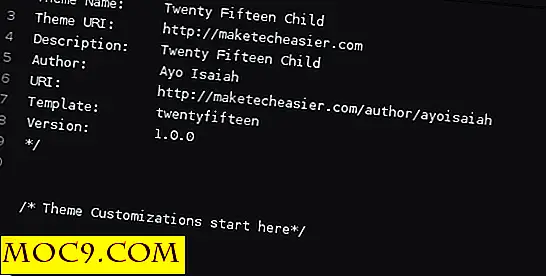
Sie können den Namen des Themas, den URI, die Beschreibung und den Autorennamen durch Details ersetzen, die für Ihr untergeordnetes Thema relevant sind. Der Teil "Vorlage" muss jedoch nach dem Verzeichnis des übergeordneten Themas benannt werden.
In diesem Fall lautet der Verzeichnisname für unser übergeordnetes Thema "twentyfifteen", also lautet die Vorlage "twentyfifteen". Wenn Sie ein anderes Thema verwenden, vergessen Sie nicht, die Vorlage entsprechend zu aktualisieren, da andernfalls Ihr untergeordnetes Thema beschädigt wird.
Der nächste Schritt besteht darin, die Stylesheets des übergeordneten Designs ordnungsgemäß in die Warteschlange zu stellen, damit Ihr untergeordnetes Thema die Stile der übergeordneten Elemente erben kann und Sie von dort aus erstellen können. Einige Websites empfehlen, dass Sie @import, um dies zu tun, aber das ist nicht mehr die beste Vorgehensweise und sollte vermieden werden.
Die beste Möglichkeit zum Einreihen der übergeordneten Schemastile besteht darin, eine Datei "functions.php" in Ihrem untergeordneten Themaordner zu erstellen und den folgenden Inhalt hinzuzufügen:
Der Trick hier ist, "Eltern-Stil" durch das Verzeichnis Ihres übergeordneten Themas und zusammen mit "-css" am Ende zu ersetzen. In unserem Fall wird "Parent-style" durch "twentyfifteen-css" ersetzt.

Das ist es; Ihr Kindthema ist jetzt bereit, aktiviert zu werden.
Aktivieren Sie Ihr untergeordnetes Thema
Das Aktivieren eines untergeordneten Themas ist genau der gleiche Vorgang wie bei einem normalen Thema. Navigieren Sie einfach auf dem WordPress-Dashboard zu "Darstellung -> Themen" und aktivieren Sie Ihr untergeordnetes Thema.
Erstellen eines untergeordneten Themas mit einem Plugin
Wenn Sie den Vorgang zum Erstellen eines untergeordneten Designs beschleunigen möchten, können Sie ein kostenloses Plug-in verwenden, um automatisch eines für Sie zu erstellen. One-Click Child Theme macht es einfach, dies mit einem Klick zu tun. Installiere und aktiviere einfach das Plugin, gehe dann zu "Darstellung -> Child Theme" auf dem Dashboard und fülle das Formular auf der Seite mit den relevanten Details zu deinem Child Theme aus. Wenn Sie fertig sind, klicken Sie auf die Schaltfläche "Create Child", um Ihr Child-Theme zu erstellen und zu aktivieren.

Anpassungen vornehmen
Jetzt, wo unser Thema aktiviert ist, können Sie Ihre Website anzeigen, um zu sehen, wie es aussieht. Angenommen, Sie haben alles richtig gemacht, wird es genau so aussehen wie das übergeordnete Thema. Von diesem Zeitpunkt an können Sie der style.css-Datei Ihres untergeordneten Themas benutzerdefiniertes CSS hinzufügen, um Stile im übergeordneten Thema zu überschreiben. Beachten Sie, dass die Stile, die Sie in Ihrem untergeordneten Thema deklarieren, Vorrang vor denen in Ihrem übergeordneten Thema haben, und Sie können das übergeordnete Element jetzt aktualisieren, ohne befürchten zu müssen, Ihre Arbeit zu verlieren.
Wenn Sie Ihrer Website eine neue Funktion hinzufügen möchten, müssen Sie die Funktionen in der Datei "function.php" Ihres untergeordneten Themas deklarieren, die zusammen mit der Datei "function.php" des übergeordneten Themas geladen wird.

Andere Vorlagendateien
Andere PHP-Dateien müssen in das Child-Theme-Verzeichnis kopiert und dort modifiziert werden. Dies liegt daran, dass im Gegensatz zur Datei "functions.php" die äquivalente Datei des übergeordneten Themas zugunsten Ihrer eigenen ignoriert wird. Stellen Sie also sicher, dass Sie die Originaldatei in der gleichen Position wie das übergeordnete Thema in Ihrem untergeordneten Thema platzieren, damit alles funktioniert glatt.
Endeffekt
Nachdem Sie nun wissen, warum ein untergeordnetes Thema erforderlich ist, um Anpassungen auf Ihrer Website vorzunehmen und sie zu erstellen, gibt es keinen Grund, Ihre Designdateien direkt zu ändern. Wenn Sie noch weitere Erläuterungen benötigen, hinterlassen Sie einen Kommentar oder besuchen Sie den WordPress Codex, um weitere Informationen zu untergeordneten Themen zu erhalten.